Como exibir uma caixa de mensagem se o valor da célula mudar dentro de um intervalo no Excel?
Às vezes, você precisa se lembrar das alterações feitas dentro de um intervalo em uma determinada planilha. Assim, uma caixa de mensagem pop-up será útil se o valor da célula for alterado em um intervalo específico. Você pode alcançar isso com um método VBA neste artigo.
Exibir caixa de mensagem se o valor da célula mudar dentro de um intervalo com código VBA
Exibir caixa de mensagem se o valor da célula mudar dentro de um intervalo com código VBA
O seguinte código VBA exibirá uma caixa de mensagem se o valor da célula mudar dentro de um intervalo especificado em uma determinada planilha. Por favor, siga os passos abaixo.
1. Pressione simultaneamente as teclas Alt + F11 para abrir a janela do Microsoft Visual Basic for Applications.
2. Na janela do Microsoft Visual Basic for Applications, clique duas vezes no nome da planilha (onde o intervalo especificado existe) na barra à esquerda para abrir sua janela de Código e, em seguida, copie e cole o código VBA abaixo na janela.
Código VBA: exibir caixa de mensagem se o valor da célula mudar dentro de um intervalo
Private Sub Worksheet_Change(ByVal Target As Range)
If Not (Application.Intersect(Range("A1:E19"), Target) Is Nothing) Then
MsgBox "Cell " & Target.Address & " has changed.", vbInformation, "Kutools for Excel"
End If
End SubObservação: você pode alterar o intervalo especificado A1:E19 no código para o intervalo que precisar.
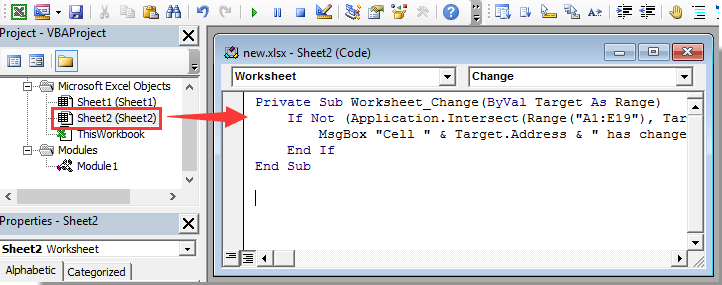
3. Pressione simultaneamente as teclas Alt + Q para fechar a janela do Microsoft Visual Basic for Applications.
Agora, quando os valores das células no intervalo A1:E19 forem alterados, uma caixa de mensagem será exibida automaticamente. Veja a captura de tela:


Desbloqueie a Magia do Excel com o Kutools AI
- Execução Inteligente: Realize operações de células, analise dados e crie gráficos — tudo impulsionado por comandos simples.
- Fórmulas Personalizadas: Gere fórmulas sob medida para otimizar seus fluxos de trabalho.
- Codificação VBA: Escreva e implemente código VBA sem esforço.
- Interpretação de Fórmulas: Compreenda fórmulas complexas com facilidade.
- Tradução de Texto: Supere barreiras linguísticas dentro de suas planilhas.
Melhores Ferramentas de Produtividade para Office
Impulsione suas habilidades no Excel com Kutools para Excel e experimente uma eficiência incomparável. Kutools para Excel oferece mais de300 recursos avançados para aumentar a produtividade e economizar tempo. Clique aqui para acessar o recurso que você mais precisa...
Office Tab traz interface com abas para o Office e facilita muito seu trabalho
- Habilite edição e leitura por abas no Word, Excel, PowerPoint, Publisher, Access, Visio e Project.
- Abra e crie múltiplos documentos em novas abas de uma mesma janela, em vez de em novas janelas.
- Aumente sua produtividade em50% e economize centenas de cliques todos os dias!
Todos os complementos Kutools. Um instalador
O pacote Kutools for Office reúne complementos para Excel, Word, Outlook & PowerPoint, além do Office Tab Pro, sendo ideal para equipes que trabalham em vários aplicativos do Office.
- Pacote tudo-em-um — complementos para Excel, Word, Outlook & PowerPoint + Office Tab Pro
- Um instalador, uma licença — configuração em minutos (pronto para MSI)
- Trabalhe melhor em conjunto — produtividade otimizada entre os aplicativos do Office
- Avaliação completa por30 dias — sem registro e sem cartão de crédito
- Melhor custo-benefício — economize comparado à compra individual de add-ins